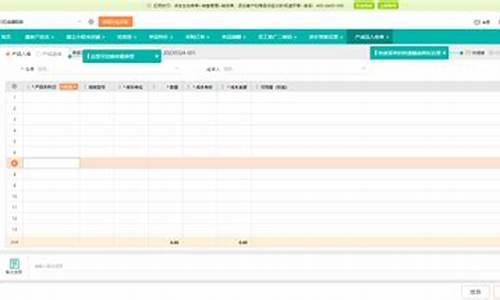电脑系统啥最快-电脑哪个操作系统最快
1.怎样让电脑系统变快一点?
2.windows系统那个最快(64)位
怎样让电脑系统变快一点?

这个问题百度上有的,其实对电脑要求不高的用户,平时软件游戏下载时,注意区分磁盘的分类,不要放多余的东西在系统盘里,再用360安全卫士,定时清理一下,应该没什么大问题的,下面是百度上专家的意见,希望对你有用:
注册表,作为Windows操作系统的核心,很多功能我们都还没有合理的利用起来。你想过通过修改注册表来为系统提速或者是删除一些不需要的功能吗?那么请看下面的文章中笔者介绍的修改注册表来改善Windows XP操作系统运行情况的技巧。
本人并不提倡使用注册表哈,建议使用组策略进行系统优化
1、程序开机即运行的新方法
点击“开始”菜单中的“运行”,在打开的“运行”对话框中输入“Regedit”,打开注册表编辑器。顺次展开注册表到HKEY_CURRENT_USER\Software\Microsoft\Windows NT\CurrentVersion\Windows下,在这里新建一个字符串值,方法是右击主键“Windows”,在弹出的菜单中选择“新建”→“串值”,把该字符串值命名为“load”。然后,双击“load”,在弹出的窗口中将它的键值改为你想开机就自动运行的程序路径。要注意的是应该使用文件的短文件名,即“C:\Program Files”应该写为“C:\Progra~1”。
2、加快系统开机及关机速度
在Windows XP系统“开始”-->“运行”-->键入“Regedit”-->“HKEY_CURRENT_USER”-->“Control Panel”-->“Desktop”,将字符串值“HungAppTimeout”的数值数据更改为“200”,将字符串值“WaitToKillAppTimeout”的数值数据更改为1000.另外在“HKEY_LOCAL_MACHINE”-->“System”-->“CurrentControlSet”-->“Control”,将字符串值“HungAppTimeout”的数值数据更改为“200”,将字符串值“WaitToKillServiceTimeout”的数值数据更改1000.
3、提高XP的响应速度
在Windows XP注册表中找到HKEY_CURRENT_USERControl PanelDesktop子键,修改HungAppTimeout值。HungAppTimeout值表示系统要求用户手工结束被挂起任务的时间极限,默认值5000,类型是REG_SZ,减小该值可以降低系统在某些特殊情形下的响应延迟,例如,可以把该值设置为1000。调整该键值时应当注意:如果在你的系统上,某些软件的运行速度本来就很慢,把该键值设置得太小可能使XP误认为正在运行的软件已经被挂起。如果出现这种情况,你可以逐步增加HungAppTimeout值,每次增加1000,直到XP不再把正在运行的软件误认为“停止响应”。
4、清除内存内不使用的DLL文件
在“开始”-->“运行”-->键入“Regedit”-->“HKKEY_LOCAL_MACHINE”-->“SOFTWARE”-->“Microsoft”-->“Windows”-->“CurrentVersion”,在“Explorer”增加一个项“AlwaysUnloadDLL”,默认值设为1。注:如由默认值设定为“0”则代表停用此功能。
5、调换“我的电脑”和“我的文档”位置
Win2000以下版本的视窗操作系统的“我的电脑”的图表都是放在“我的文档”之上的,到了Win2000及其以后操作系统则正好相反。在Windows XP中,我们可以利用修改注册表来把“我的电脑”图标放在“我的文档”之上,具体操作步骤如下:在注册表中找到HKEY_CLASSES_ROOT\CLSID\{450D8FBA-AD25-11D0-98A8-0800361B1103},然后新建Dword值“SortOrderIndex”,并修改其键值为“54”(16进制)。如果要把“我的文档”放在首位的话,只需要修改“SortOrderIndex”的键值为48(16进制)即可。
6、禁止IE下载文件
公用的电脑有时需要禁止下载文件功能,虽然某些管理软件可以做到这一点,但安装调试这类软件实在是太麻烦了。其实在注册表中稍作修改就可以满足大家的要求了。打开注册表编辑器,找到HKEY_CURRENT_USER\Software\Microsoft\Windows\CurrentVersion\Internet Settings\Zones\3,然后在右边找到1803这个DWORD值,将其键值修改为3即可。重新启动IE看看还能不能够下载的?如果要取消限制的话,只需要还原DWORD值为0即可。
7、让IE支持多线程下载
一般情况下,大家都使用多线程下载软件如Flashget等下载文件,其实IE也可以支持多线程下载的,只是微软将这个功能给藏了起来。我们把它给挖出来就可以使用了。打开注册表编辑器,在注册表HKEY_CURRENT_USER\Software\Microsoft\Windows\CurrentVersion\Internet Settings下新建双字节值项“MaxConnectionsPerServer”,它决定了最大同步下载的连线数目,一般设定为5~8个连线数目比较好。另外,对于HTTP 1.0服务器,可以加入名为“MaxConnectionsPer1_0Server”的双字节值项,它也是用来设置最大同步下载的数目,也可以设定为5~8。
8、屏蔽系统中的热键
点击“开始”→“运行”,输入Regedit,打开注册表编辑器。然后依次打开到HKEY_CURRENT_USER\Software\Microsoft\Windows\CurrentVersion\Policies\Explorer,新建一个双字节值,键名为“NoWindows Keys”,键值为“1”,这样就可以禁止用户利用系统热键来执行一些禁用的命令。如果要恢复,只要将键值设为0或是将此键删除即可。
9、加快菜单显示速度
在“开始”-->“运行”-->键入“Regedit”-->“HKEY_CURRENT_USER”-->“Control Panel”-->“Desktop”,将字符串值“MenuShowDelay”的数值数据更改为“0”,调整后如觉得菜单显示速度太快而不适应者可将“MenuShowDelay”的数值数据更改为“200”,重新启动即可。
10、关闭自动重新启动功能
当 Windows XP 遇到严重问题时便会突然重新开机,按以下更改可以取消此功能
在“开始”→“运行”→输入“regedit”→选“HKEY_LOCAL_MACHINE”→“SYSTEM”→“CurrentControlSet”→“Control”→“CrashControl”→将“AutoReboot”dword 值更改为“0”重新开机生效。
11、加快自动刷新率
在“开始”-->“运行”-->键入“Regedit”-->“HKEY_LOCAL_MACHINE”-->“System”-->“CurrentControlSet”-->“Control”-->“Update”,将Dword“UpdateMode”的数值数据更改为“0”,重新启动即可。
12、自选文件夹背景
在部份文件夹内有一个 Desktop.ini 的隐藏文件,然后将下列内容加入至 Desktop.ini 的开始位置,如果没有此文件便增加一个包含下列内容的 Desktop.ini 的隐藏文件
[ExtShellFolderViews]
{BE098140-A513、11D0-A3A4-00C04FD706EC}={BE098140-A513、11D0-A3A4-00C04FD706EC}
[{BE098140-A513、11D0-A3A4-00C04FD706EC}]
Attributes=1
IconArea_Image=这里填上 bmp 图的位置 (例:C:\Windows\background.bmp)
IconArea_Text=0x00000000
更改后重新登录或启动生效,此调整仅适用于大部份文件夹,但不适用于部份 Windows XP 已设背景的文件夹。
13、增加"网上邻居" 分享的速度
不知道各位使用者用Windows XP开“网上邻居”里面的分享时, 有没有发现所花的时间相当的长,这是因为它会检查其他电脑中的"排定工作", 有时甚至就在那边停了将近一分钟,相当讨厌, 我在这边提供一个方法将其检查的步骤取消!!
"开始"--> "执行" 输入 regedit 出现 "注册表编辑器“HKEY_LOCAL_MACHINE/Software/Microsoft/Windows/Current Version/Explorer/RemoteComputer/NameSpace” 在此位置之下有一键值{D6277990-4C6A-11CF-8D87-00AA0060F5BF} ,将此机码按鼠标右键 --> 删除。
14、加快预读能力改善开机速度
Windows XP预读设定可提高系统速度,加快开机速度。按下修改可进一步善用CPU的效率:在“开始”-->“运行”-->键入“Regedit”-->“HKEY_LOCAL_MACHINE”-->“SYSTEM”-->“CurrentControlSet”-->“Control”-->“SessionManager”-->“MemoryManagement”,在“PrefetchParameters”右边窗口,将“EnablePrefetcher”的数值数据如下更改,如使用PIII 800MHz CPU以上的建议将数值数据更改为4或5,否则建议保留数值数据为默认值即3。
windows系统那个最快(64)位
64位的快些。要重装系统,直接换个验证过的系统盘重装系统就行了,这样就可以全程自动、顺利解决 64位的win7系统安装 的问题了。用u盘或者硬盘这些都是可以的,且安装速度非常快。但关键是:要有兼容性好的(兼容ide、achi、Raid模式的安装)并能自动永久激活的、能够自动安装机器硬件驱动序的系统盘,这就可以全程自动、顺利重装系统了。方法如下:
1、U盘安装:用ultraiso软件,打开下载好的系统安装盘文件(ISO文件),执行“写入映像文件”把U盘插到电脑上,点击“确定”,等待程序执行完毕后,这样就做好了启动及安装系统用的u盘,用这个做好的系统u盘引导启动机器后,即可顺利重装系统了;
2、硬盘安装:前提是,需要有一个可以正常运行的Windows系统,提取下载的ISO文件中的“*.GHO”和“安装系统.EXE”到电脑的非系统分区,然后运行“安装系统.EXE”,直接回车确认还原操作,再次确认执行自动安装操作。(执行前注意备份C盘重要资料!);
3、图文版教程:有这方面的详细图文版安装教程怎么给你?不能附加的。会被系统判为违规的。
用这个可以解决问题的,重装系统的系统盘下载地址在“知道页面”右上角的…………si xin zhong…………有!望采纳!
声明:本站所有文章资源内容,如无特殊说明或标注,均为采集网络资源。如若本站内容侵犯了原著者的合法权益,可联系本站删除。